Од стране Намратха Наиак
Када задржите показивач миша изнад времена и датума на десном крају траке задатака, приказује се искачући прозор са тренутним датумом и даном у недељи. Многи корисници су наишли на проблем када не могу да виде овај искачући прозор када лебде мишем изнад времена и датума. У суштини, за овај проблем је потребно ресетовање и враћање неких подешавања на рачунар. Ако се и ви суочавате са овим проблемом, наставите и прочитајте овај пост да бисте пронашли нека решења која ће вам помоћи.
Преглед садржаја
Решење 1 – Принудно поново покрените Виндовс Екплорер
1. Притисните Цтрл + Схифт + Есц да отворите Таск Манагер.
2. Иди на Детаљи таб.
3. Лоцате екплорер.еке у листи задатака.
4. Десни кликна екплорер.еке и изаберите Заврши задатак.

5. Кликните на Заврши процес у прозору за потврду.

6. Иди на Филе мени и изаберите Покрените нови задатак.
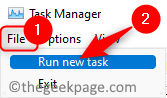
7. У Креирајнови задатак прозор, тип екплорер.еке у оквир за текст и притисните Ентер.

8. Када се Виндовс Екплорер поново покрене, проверите да ли је проблем решен.
Решење 2 – Ресетујте подешавања датума на подразумеване вредности
1 – Притисните Виндовс тастер + Р за отварање ТРЦАТИ.
2 – Тип ИНТЛ.ЦПЛ у њему и кликните У реду.
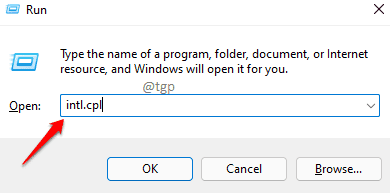
3 -У Регион прозору, кликните на Додатна подешавања дугме у Формати таб.

4 – Идите на Датум картицу и кликните на Ресетовање дугме на дну у Прилагодите формат прозор који се појави.
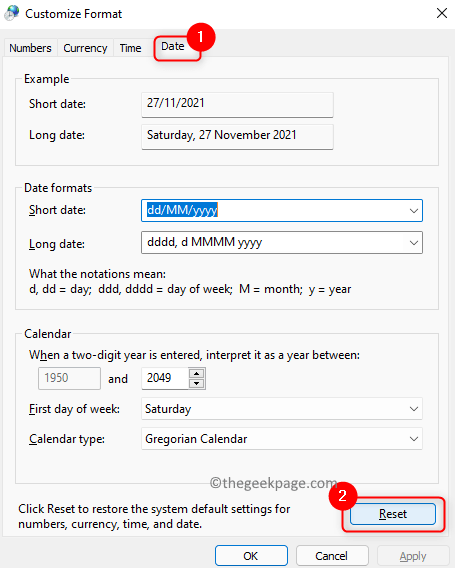
5 – Кликните на да у прозорима који траже да се уклоне сва прилагођавања за тренутни формат.

6 – Кликните на У РЕДУ. Затим сачувајте промене кликом на Применити.
7 – Проверите да ли можете да видите датум и дан у недељи у искачућем прозору за датум.
Решење 3 – Вратите подешавања регистра
1. Преузмите датотеку регистратора да бисте вратили временске зоне из овога ТимеЗонеРесторе.
2. Десни клик на зип датотеку и изаберите Издвоји све… да га извучем.
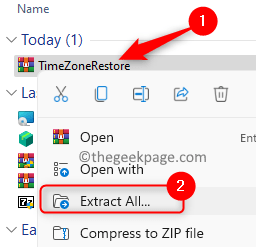
3. Изаберите локацију и кликните на Екстракт.

4. Отворите извучену фасциклу и кликните на ТимеЗонеРесторе.рег фајл који се појављује.
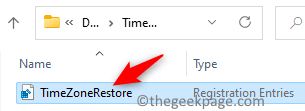
5. Кликните на Трцати дугме када се прикаже безбедносно упозорење за отварање датотеке.

6. Када то затражи Контрола приступа корисника, кликните на Да.
7. Кликните на да када вас питају да ли сте сигурни да ћете извршити промене у Регистру користећи ову датотеку.

8. Видећете поруку која показује да су промене унесене у регистар.

9. Рестарт ваш систем и проверите да ли је грешка исправљена.
То је то!
Сада морате бити у могућности да видите искачући прозор са датумом када померате курсор миша током времена на траци задатака. Оставите коментар и обавестите нас о поправци која вам је успела.
Софтверски инжењер се претворио у едукатора са великим искуством у настави на универзитетима. Тренутно радим на својој страсти за писањем.
Повезани постови:
- Како онемогућити искачући прозор за аутоматску активацију Виндовса у…
- Ваш сат касни са проблемом у исправци за Гоогле Цхроме
- Како ручно подесити датум и временску зону на Виндовс 11 рачунару
- Поправка – грешка Гоогле Цхроме НЕТ ЦЕРТ СИМАНТЕЦ ЛЕГАЦИ


